昨日は、動画編集ソフト「Lightworks」をインストールしました。
昨日の記事に追記しましたが・・・
日本語化をしたところ、今日は起動できなくなってしまいました。
この不具合が修正されるまで、英語版のままで作業していきます。
今日は、もっとも単純な作業
「動画の一部を切り取って、新しいファイルとして保存する」
を、やってみます。
これができれば、このソフトの扱い方が、おおむね理解できます。
起動したら、プロジェクト(編集中の作業のこと)を開きます。
新しいプロジェクトを作りたいときは、
1.「Create a new project」で、名前を付けて、「Create」。
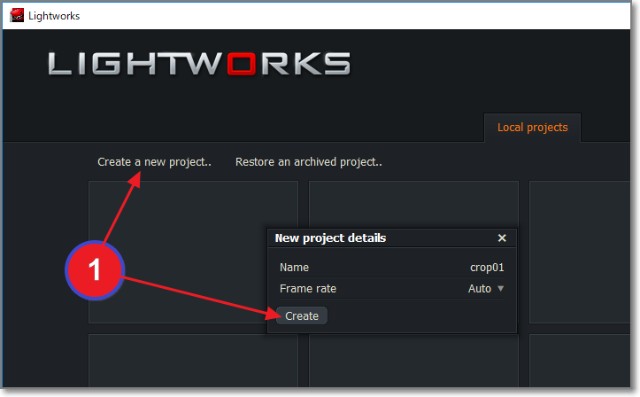
2.ツールバーの「Import clips ~」をクリックして、
加工したいファイルをダブルクリック。
※ツールバーがないときは、ウィンドウ左端にマウスオンすると出てきます。

3.ファイルがコンテンツに加わるので、ダブルクリックして開きます。
※コンテンツウィンドウが開かないときは、ツールバーの「Browse project contents」。
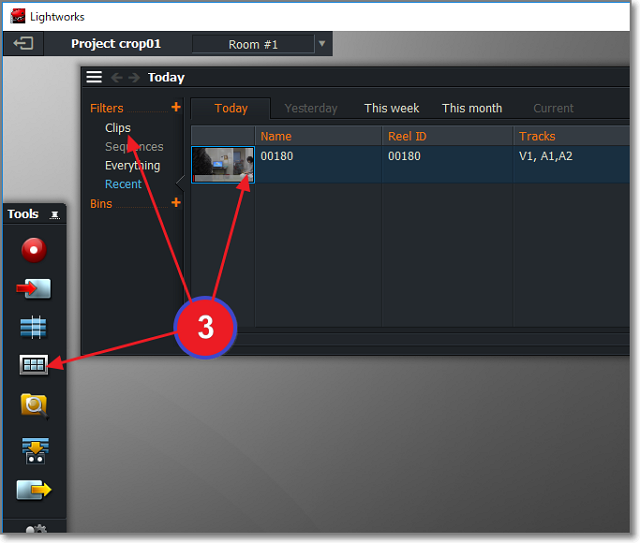
4.「Create a new sequence」で、シーケンスを作ります。
※4を行わなくても、6で自動的にシーケンスができますが・・・
「シーケンスを作って、そこに切り取った動画を入れる」という感覚のため、
あえて、4の作業を入れました。
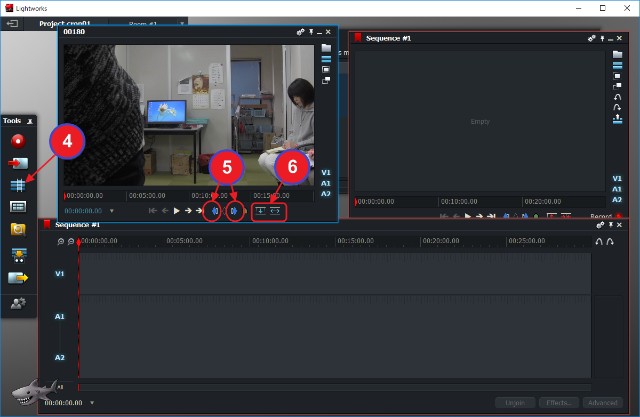
5.「Add an ‘in’ mark ~」「Add an ‘out’ mark ~」で、切り取る範囲の、
始めと終わりをマークします。
6.「Replace ~(コンテンツ置換)」または「Insert ~(コンテンツ挿入)」
いずれかで、5でマークした範囲を、シーケンスに挿入します。
7.シーケンス側の再生ウィンドウを右クリック
→「Export」→「YouTube」。
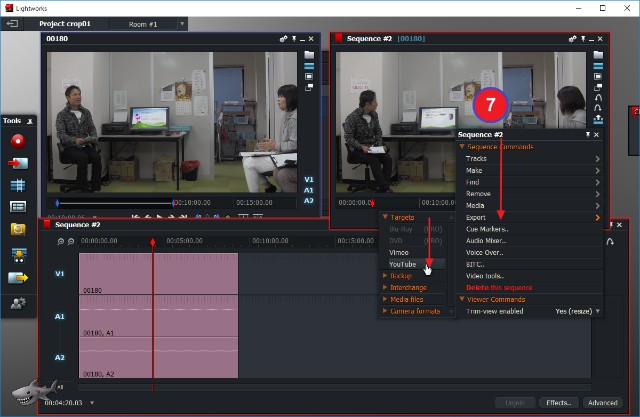
これで、ファイル書き出し作業が始まります。
ファイル書き出し中は、別の作業を進めていてもOK。
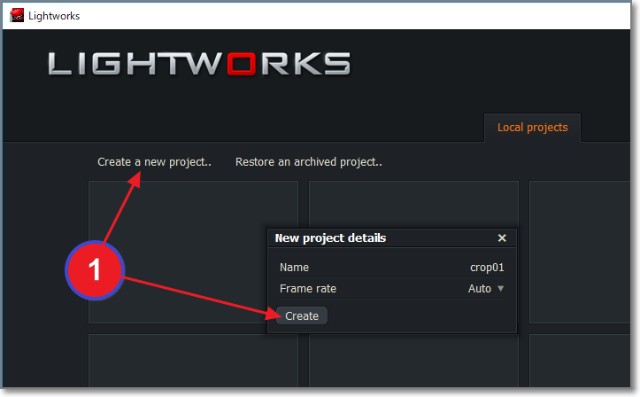
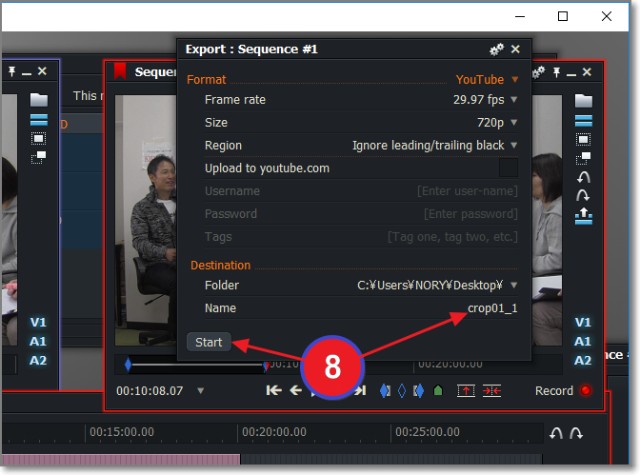
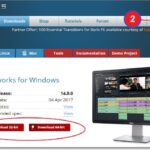

コメント